Стандартными средствами в редакции Windows 7 Домашняя базовая, Начальная нет возможности установить тему, поэтому приходится прибегать к специальным программам. Данные рекомендации сильно разнятся с установкой темы Windows 7 редакций выше.
Нужно будет установить две программки:
- Personalization Panel – программа, добавляет пункт «персонализация» в меню, вызываемое по щелчку правой кнопки вместе, где нет ярлыков, т. е. по пустому пространству рабочего стола.
- Universal Theme Patcher – утилита пропатчивает файлы Windows, заменяя на свои.
Скачайте стороннюю тему и поместите ее файлы в каталог Themes, который находится в C:\Windows\Resources\. Большинство архивов тем, содержат в себе папки с оформлением, шрифтами, иконками и файл (название темы.Theme).

Если в архиве есть папка Fonts,тогда поместите ее содержимое в C:\Windows\Fonts. Она отвечает за шрифты устанавливаемой темы в Windows 7.
Теперь попробуйте щелкнуть на файл с расширением на конце (.Theme) и Вы увидите предупреждение.

Именно поэтому Вы не можете установить тему на Windows 7 Домашняя базовая, Начальная. Сейчас будем обходить эту неприятность.
Патчим системные файлы утилитой Universal Theme Patcher
Это маленькая программка, подменяющая файлы и не требующая установки. Проделайте такой алгоритм:
1. скачайте и распакуйте архив UTPatch.zip.
2. Здесь интересны файлы: UTPatch-x64.exe (для 64 разрядной ОС) и UTPatch-x86.exe (для 32 разрядной ОС). Запустите в соответствии с разрядностью Вашей ОС Windows 7 от имени администратора.
Примечание: Начальная редакция всегда имеет 32 битную версию.
3. В окошке выберите язык «русский», кликните «OK».

4. Потом Вы увидите информацию о том, сколько файлов надо патчить. Ознакомьтесь и нажмите «да».

5. Нажимайте 3 кнопки с названием «патчить». В некоторых ситуациях доступно две.
Примечание: если все кнопки недоступны, это значит, что ваша Windows 7 Home Basic уже пропатчена.
Вы можете вернуть назад оригинальные файлы, нажав на кнопку «восстановить».
6. Когда нажмете последнюю кнопку, Вам будет предложена перезагрузка, щелкните «да». Затем переходите к установке следующей программы.

Устанавливаем Personalization Panel и внедряем персонализацию в меню Windows 7 редакции Домашняя базовая
Приложение добавит параметры персонализации, похожие на Windows 7 максимальную, но прежде чем ими воспользоваться, проделайте такие шаги:
1. скачайте и запустите Person-Panel.exe.
2. Выберите язык «Russian», нажмите «OK». Откроется окно приветствия, в котором кликните «далее».
3. В этом окошке отметьте «обычная установка» и до конца установки жмите «далее», так как менять ничего больше не надо.

4. На последнем этапе нажмите «установить» и через некоторое время «готово».
Теперь перейдите на рабочий стол, своей Windows 7 Домашней базовой и щелкните правой кнопкой по пустому (свободному месту). Вы заметите, что в меню появился пункт «персонализация».

Окно похоже на редакцию Максимальной. Здесь можно поменять фон рабочего стола Windows 7 Домашней базовой и Начальной, заставку, звуковые сигналы, изменить цвет панели задач и окон.
В списке будет видно стандартные, скачанные темы и их расположение. Выделите одну из них и нажмите кнопку «применить тему». Наслаждайтесь результатом.
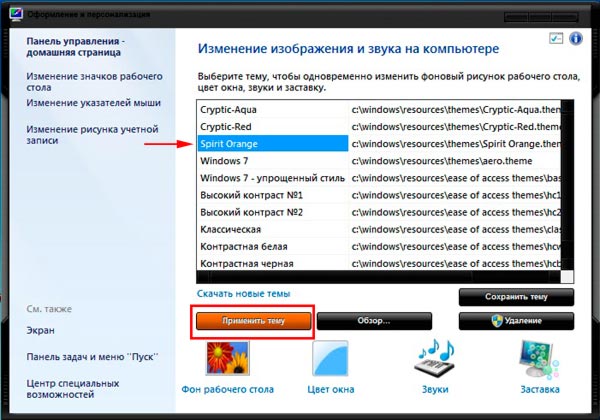
Вот так можно установить тему на Windows 7 Домашняя базовая и Начальная, которые изначально были лишены этой функции. Программа удобна тем, что собирает в одном месте необходимые настройки персонализации и добавляет расширенные возможности. Например, можно изменить заставку Windows 7 на другую быстрее, чем через панель управления. Разработчики постарались, и теперь не придется обновляться до редакции выше.





Спасибо автору! Из десятков сайтов-этот самый понятный и программы не глючные.Все пошло с первого раза.
Спасибо автор.
Шикарно! Все получилось с первого раза. Автору огромное спасибо!
просто супер!!!
Спасибо огромное, очень помогло*^*
Спасибо автору, всё супер работает.
Огромное спасибо! Все просто, понятно, все ссылки работают! Автор умничка!
Огромное спасибо автору. Доступно, понятно и просто.
а почему при смене темы тупо ставится на упрощённый стиль?
Может Вы какую-то деталь в процессе установки упустили. Попробуйте установить другую тему.
При попытке войти в Панель персонализации выдаёт ошибку «Прекращена работа Personalization Panel» Что делать?
Попробуйте переустановить Personalization Panel, или в сети поищите другую версию.
Почему при установке этой программы 64 разрядной, мне даёт на выбор только англ.яз и китайский? Что делать?
Это норма. При 32-х битной системе там и Английский, и Китайский (наверное), и Японский (наверное).
Благодарю! Очень помогло сменить на классическую тему! И нетбук заработал шустрее!))) А как на рабочий стол картинку на фон поставить? у меня не получается(
Такую операцию (сменить фон рабочего стола) и без этой программы можно сделать.
Большое спасибо, всё оказалось очень просто!
ставить максимальную, прога хрень.
Отлично! Поставила «панель персонализации и всё получилось. Огромное спасибище!!!!!!!!!!!!
Не патчил систему , без них работает)
скачал только personalization panel и работает все))))
Добрый день, сделала все как описано, «Персонализация» появилась, но когда на нее нажимаю пишет : » your Windiws 7 edition is not supported» еще можно что то сделать? Заранее спасибо.